电脑图形驱动程序安装失败怎么办?解决方法一次搞定!
当你想更新电脑图形驱动程序时,安装失败常常是一个很令人沮丧的问题,这个问题可能会导致电脑屏幕无法正常显示,影响你的工作和使用体验。通常情况下,安装失败的原因有很多种,比如硬件问题、软件冲突、驱动程序不兼容等。在这篇文章中我们将探讨电脑图形驱动程序安装失败的原因及解决方法,帮助你轻松解决这个问题。
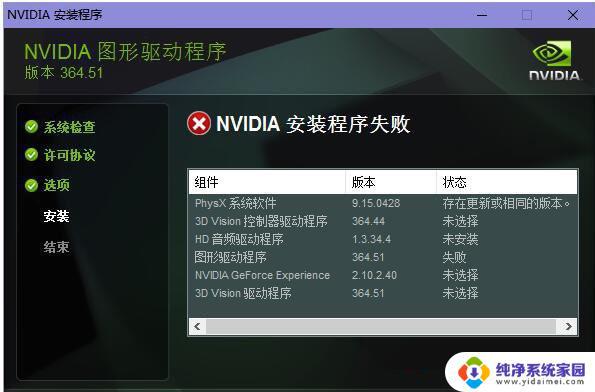
1、如果软件安装失败,最好的第一步是重新启动并再次尝试安装。
2、如果这没有帮助,请显式卸载上一个版本(如果有的话),重新启动,然后重新安装。
3、如果继续失败,请执行以下步骤来重置系统状态:
确保NVIDIA Windows服务没有运行。若要停止NVIDIA Windows服务,Win+R窗输入“services.msc”,然后查找并停止以NVIDIA开始服务名称的所有服务。
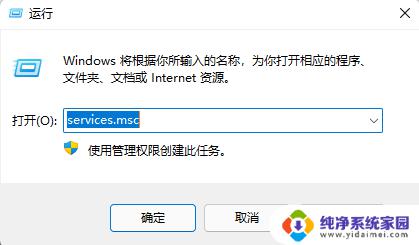
停止所有服务后,请确保没有任何NVIDIA应用程序的实例正在运行。要查找NVIDIA应用程序的实例,请打开任务管理器,并从NV或NVIDIA开始查找进程。杀死那些进程,如果有的话。
如果存在下列注册表项,请确保删除它们。Win+R输入Regedit并搜索每个键,如果找到,则删除。
HKEY_LOCAL_MACHINE\SOFTWARE\NVIDIA Corporation\Logging
HKEY_LOCAL_MACHINE\SOFTWARE\Wow6432Node\NVIDIA Corporation\Logging
如果以上的方法失败,你的问题仍然没有解决,那么继续往下看:
请下载DDU显卡卸载工具>>>
断网后进入安全模式;
打开“开始菜单”,点击“电源”选项。会弹出一个选择菜单,此时按住“Shift键”, 然后点击“重启”选项;
进入安全模式后运行DUU显卡卸载驱动,这样才能确保操作系统不自动下载并重新安装驱动。
卸载显卡;
重启-进入系统-重新安装显卡驱动;
这就是电脑图形驱动程序安装失败的全部内容,如果您需要,可以按照以上步骤进行操作,希望这对您有所帮助。
电脑图形驱动程序安装失败怎么办?解决方法一次搞定!相关教程
- win11nvidia驱动安装失败 win11 nvidia驱动安装失败的解决办法
- 电脑无法安装驱动 解决电脑上设备驱动安装失败的方法
- win7英伟达驱动程序安装失败 win7安装NVIDIA显卡驱动失败怎么办
- win11n卡驱动安装失败怎么办?教你解决方法!
- win11找不到安装的驱动程序 Win11设备驱动程序丢失怎么办
- win10怎么装驱动程序 win10安装驱动的常见问题解决方法
- 安装amd显卡驱动显示图形硬件错误 AMD显卡驱动安装程序无法识别硬件怎么办
- 电脑不能安装打印机驱动怎么办 打印机驱动程序安装问题解决方法
- 为什么打印机驱动总是安装不上 打印机驱动程序下载安装失败怎么办
- 笔记本蓝牙耳机驱动怎么安装 Bluetooth外围设备驱动安装失败解决方法
- win10怎么制作pe启动盘 如何制作win10PE启动盘
- win2012设置虚拟机 VMware虚拟机装系统教程
- win7安装系统后安装软件乱码蓝屏 win7系统安装软件中文乱码怎么办
- hp打印机扫描怎么安装 惠普打印机怎么连接电脑安装扫描软件
- 如何将win10安装win7 Win10下如何安装Win7双系统步骤
- 电脑上安装打印机驱动怎么安装 打印机驱动程序安装步骤